本文使用的工具是:Endnote X5
如果需要对某一篇论文的所有参考文献按照某一规则排列好,必须先使用Endnote编辑好一种文献Style。这里的步骤是:
1. 打开界面:Edit->Output Styles->Open Styles Manager,如下图所示:
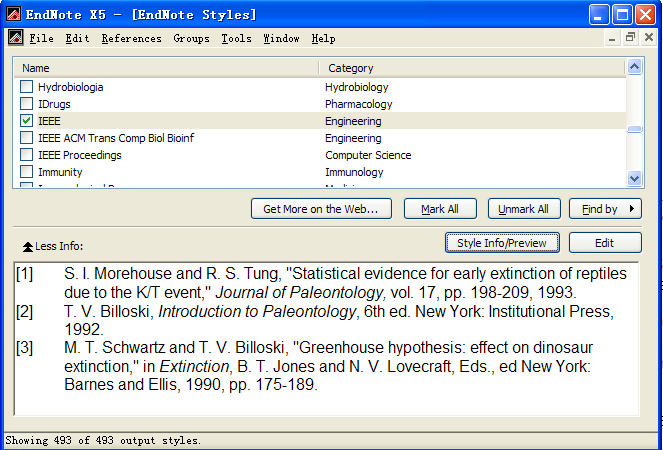
2. 在Name那一列找到与自己所需要Style最相近的那一个选项。因为这里的Style太多,可以选择中间右下角的Find by选择和自己论文相关的领域,比如我这里在Find by里面选择Engineering,显示列表大大减小,如下图所示:
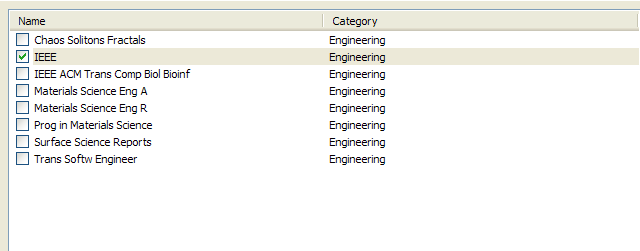
3. 然后点击Edit对该格式进行修改,我这里选择IEEE的Style,如果格式刚好吻合就没必要做相应的修改。这里我把参考文献格式中的顺序调一下,只修改这一个小地方,打开Style的Edit后找到Bibliography下的Templates,如下所示:

4. 我把右边栏目中的Conference Proceedings中的 Year of Conference改在了p.^pp. Pages的后面,这里更改时大家需遵循其对应的格式,虽然以前没见过这种格式,不过相信大家能领会的,呵呵。
5. 如果需要把多篇参考文献同时导入到word文章中,首先应将窗口转到word,将光标定位到word需要插入参考文献的位置,然后将窗口切换到Endnote中,选中所有需要插入的参考文献,点击工具栏上的Insert citation按钮,这样就自动将所选的参考文献插入到对应的word文章中了,但是这样的参考文献的顺序只有那么几种,比如安装title排名等。如果需要自己更改参考文献的目录,则可以在Endnote里选中所需的参考文献,单击File下的Export后保存到文本文件中,然后手动调整下,最后复制到word中。
6. 如果word中没有出现EndNote选项,这里以word2010和EndNoteX5为例,则可以按照下面的方法解决:
打开一个word文档,单击文件->选项(一般在退出按钮上面)->加载项,找到Endnote项,然后点击转到,即可看到word上面一栏有EndNote X5了。当然了,前提是EndNote要安装成功。
参考文献: